目前有很多用户都在使用英伟达的显卡,他们会时常去更新其驱动,但有时候驱动的更新会导致出现不少问题,这时候就需要将驱动退回上个版本,但是我们要怎么去操作呢?接下来就
解决方法
1、在Windows10桌面,右键点击桌面上的此电脑图标,在弹出的菜单中选择属性菜单项。
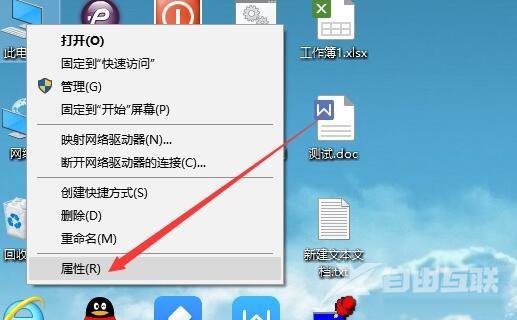
2、打开Windows10系统窗口,点击左侧边栏的设备管理器菜单项。
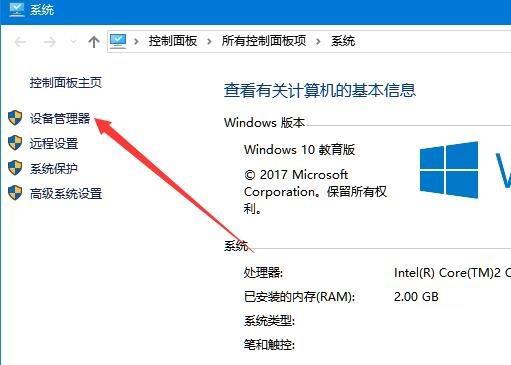
3、打开Windows10系统的设备管理器窗口,在窗口中找到显示适配器一项。
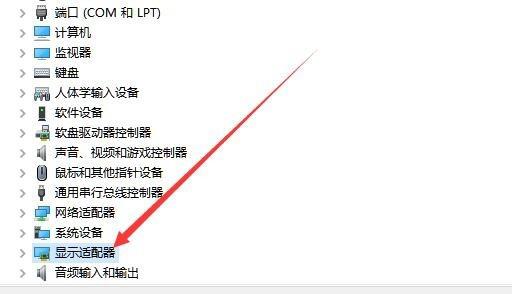
4、在展开的显示适配器驱动中,右键点击显卡驱动程序,在弹出菜单中选择属性菜单项。
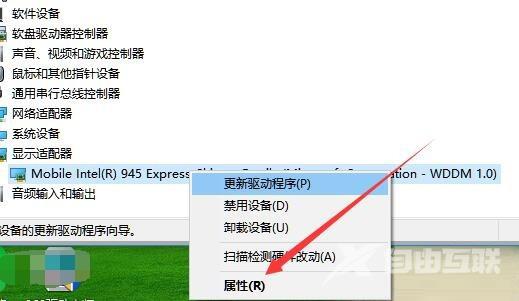
5、打开Windows10的显卡驱动属性窗口,在这里点击驱动程序选项卡。
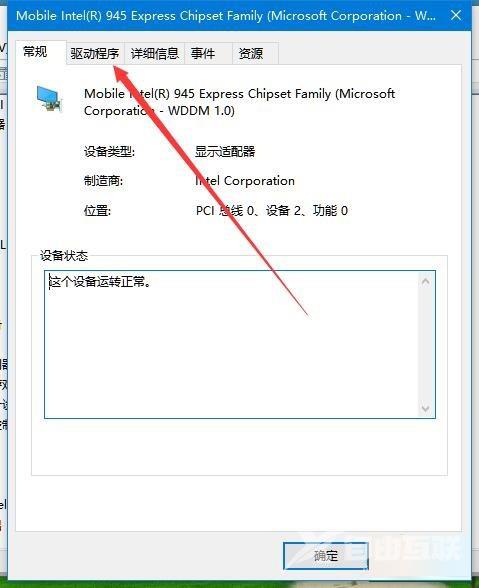
6、在打开的驱动程序页面中,点击回退驱动程序按钮。
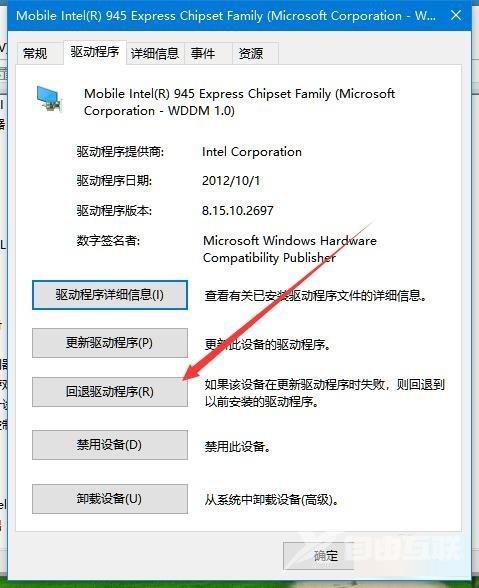
7、接下来选择为何回退驱动的理由,最后点击是按钮,这样系统就会自动回退到上一个版本的显卡驱动程序了。

